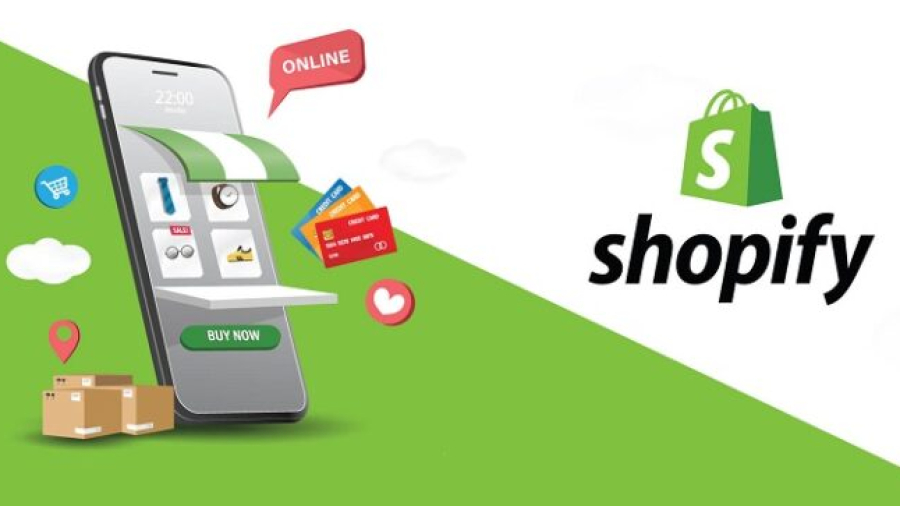Shopify là một trong những nền tảng thương mại điện tử phổ biến nhất và thân thiện với người dùng. Nó cho phép các doanh nghiệp nhỏ và lớn xây dựng và quản lý cửa hàng trực tuyến một cách dễ dàng thông qua một bảng điều khiển đơn giản và hiệu quả.. Cùng tham khảo 7 bước về cách bán hàng trên shopify đầy đủ và chi tiết nhất ở bài viết sau đây.

Cách bán hàng trên shopify
Table of Contents
Bước 1: Đăng ký và tạo tài khoản dùng thử Shopify miễn phí
Cách bán hàng trên shopify thì bước đầu tiên là đăng ký dùng thử Shopify miễn phí trong 14 ngày mà không cần trả trước thẻ tín dụng của bạn. Điều này cho phép bạn lái thử nền tảng và khám phá tính năng mà không gánh vác bất kỳ rủi ro nào.
Bước 2: Thiết lập các kênh bán hàng
Tiếp theo, hãy kết nối các kênh bán hàng của bạn. Trong quá trình thiết lập tài khoản, bạn có thể dễ dàng kết nối các kênh bán hàng ban đầu và sau đó mở rộng chúng bất kỳ lúc nào. Bạn cũng có thể kết nối các tài khoản mạng xã hội để bán hàng qua các nền tảng này.

Thiết lập các kênh bán hàng
Bước 3: Nhập dữ liệu sản phẩm hoặc tìm mặt hàng để bán
Thêm chi tiết về sản phẩm của bạn, bao gồm giá cả và hình ảnh. Bạn có thể nhập thông tin sản phẩm do bạn tự sản xuất hoặc tìm các nhà cung cấp khác hoặc sử dụng mạng bán buôn Handshake của Shopify để tìm các mặt hàng phù hợp.
Bước 4: Thiết lập hình thức thanh toán ở cửa hàng
Để chấp nhận thanh toán, bạn có thể kích hoạt Shopify Payments để bắt đầu nhận tiền ngay lập tức hoặc kết nối bộ xử lý thanh toán của riêng bạn thông qua bảng điều khiển. Shopify hỗ trợ hơn 100 bộ xử lý thanh toán bên ngoài, giúp bạn lựa chọn phương thức phù hợp.

Kích hoạt các hình thức thanh toán trên Shopify
Bước 5: Thiết lập Vận chuyển
Trong phần Cài đặt, bạn có thể thiết lập các phương thức và phí giao hàng cũng như thông tin thuế bán hàng. Điều này giúp bạn đảm bảo quy trình vận chuyển suôn sẻ và chính xác cho khách hàng của mình.
Sau khi hoàn tất các bước từ 1 đến 5, bạn đã sẵn sàng bắt đầu bán hàng trên nhiều kênh truyền thông xã hội và thị trường khác nhau. Sử dụng công cụ Nút Mua và đầu đọc thẻ POS, bạn có thể bán hàng ngay lúc đang xây dựng cửa hàng trực tuyến Shopify.
Bước 6: Thiết lập Cửa hàng trực tuyến (tùy chọn)
Nếu bạn muốn có trang web mang thương hiệu riêng, bạn có thể thiết lập cửa hàng trực tuyến Shopify với sự hỗ trợ của các chủ đề plug-and-play. Chỉ cần thiết lập và thêm nội dung, bạn có thể biến chủ đề thành cửa hàng trực tuyến của riêng bạn.
Bước 7: Xử lý và theo dõi đơn hàng
Khi đơn hàng đến, bạn có thể dễ dàng quản lý mọi thứ trong bảng điều khiển Shopify. Công cụ tích hợp giúp bạn thiết lập quy trình công việc hiệu quả để quản lý các đơn hàng vận chuyển, các sản phẩm dropshipping và các mặt hàng ảo ở hệ thống. Hệ thống tự động gửi email về trạng thái đơn hàng và thông tin theo dõi lô hàng cho khách hàng của bạn, giúp bạn duy trì quan hệ tốt với khách hàng.

Xử lý và theo dõi đơn hàng trên Shopify
Phí giao dịch và xử lý thanh toán trong Shopify
- Kết nối bộ xử lý thanh toán của riêng mình: Nếu bạn quyết định sử dụng bộ xử lý thanh toán của riêng mình, Shopify sẽ tính phí giao dịch từ 0,5% đến 2% trên tổng giá trị của mỗi lần bán hàng trực tuyến. Phí này có thể biến đổi dựa trên các yếu tố như nhà cung cấp bộ xử lý thanh toán và gói dịch vụ mà bạn đã chọn.
- Shopify Payments: Nếu bạn muốn sử dụng tùy chọn tích hợp sẵn của Shopify, gọi là Shopify Payments, thì không có phí giao dịch áp dụng. Thay vào đó, bạn sẽ bị tính phí xử lý thanh toán theo tỷ lệ cố định dựa trên gói đăng ký của bạn. Điều này có nghĩa là Shopify sẽ trừ một tỷ lệ nhỏ từ mỗi giao dịch mà bạn thực hiện.
Trên đây là hướng dẫn cụ thể về cách bán hàng trên shopify mà chúng tôi chia sẻ. Hy vọng mang đến cho bạn thông tin hữu ích và cần thiết khi bán hàng tại shopify nhé.